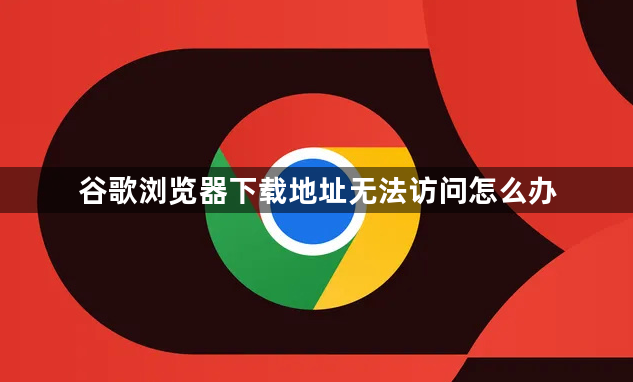详情介绍
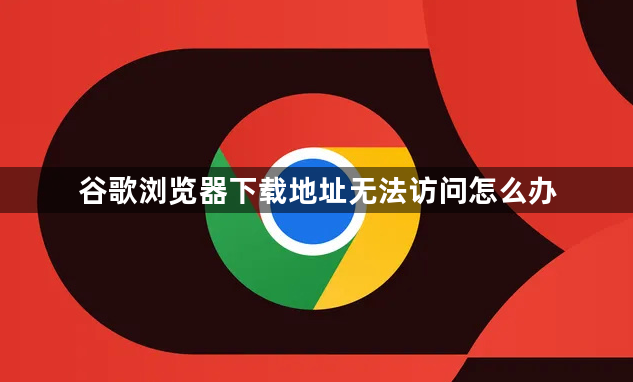
以下是解决谷歌浏览器下载地址无法访问问题的方法:
一、检查网络连接
- 确保网络稳定:不稳定的网络可能导致无法访问下载地址。尝试重启路由器,或者切换到其他可靠的网络,如从Wi-Fi切换到移动数据网络,反之亦然,然后再次尝试访问下载地址。
- 检查网络设置:检查电脑的网络设置是否正确,包括IP地址、子网掩码、网关和DNS服务器等。在Windows系统中,可以通过“控制面板”->“网络和共享中心”->“更改适配器设置”来查看和修改网络设置;在Mac系统中,可通过“系统偏好设置”->“网络”来进行相关设置。
二、更换下载渠道
- 使用备用下载链接:谷歌浏览器提供了多个官方备用下载链接,可在谷歌官方网站查找相关信息,获取最新的备用下载地址,通过复制粘贴这些备用链接到浏览器地址栏进行下载。
- 从第三方网站下载:一些知名的软件下载网站也提供谷歌浏览器的下载服务,但要注意选择可靠、安全的网站,避免下载到恶意软件或捆绑软件。例如,太平洋下载中心、华军软件园等都是比较知名的软件下载站点,但在下载前仍需仔细查看网站的信誉和用户评价。
三、调整浏览器设置
- 清除缓存和Cookie:浏览器缓存和Cookie中可能保存了错误的信息,导致无法访问下载地址。点击右上角的三个点(菜单按钮),选择“设置”,向下滚动并点击“隐私设置和安全性”,再点击“清除浏览数据”,在弹出的窗口中选择要清除的数据类型,如缓存的图片和文件、Cookie及其他网站数据等,可选择全部时段,然后点击“清除数据”。
- 禁用插件和扩展程序:某些插件或扩展程序可能与浏览器的下载功能发生冲突,导致下载地址无法访问。进入扩展程序管理页面,可逐个禁用已安装的扩展程序,每次禁用一个后,关闭并重新打开浏览器,检查是否还能正常访问下载地址,以确定是哪个扩展程序导致的问题。
四、检查系统时间和日期
- 确保时间准确:系统的时间和日期不正确可能会影响浏览器对下载地址的验证。在Windows系统中,右键点击任务栏右下角的时间显示区域,选择“调整日期/时间”,确保时区、日期和时间设置正确;在Mac系统中,可通过“系统偏好设置”->“日期与时间”来进行设置。
总的来说,通过以上步骤,您可以有效解决Chrome浏览器内存占用突然增加的问题,提升浏览体验。建议定期检查和更新浏览器版本及安全设置,以应对不断变化的网络需求。